Para configurar la pasarela de cobros Redsys y ofrecer a tus clientes el pago con tarjeta con uno de los procesadores líderes en el mercado nacional por su seguridad y efectividad, debes seguir los siguientes pasos:
1. Antes de empezar
La activación de Redsys se puede hacer por dos vías:
- Gestionarlo a través de Uelzpay y UniversalPay (Precio por transacción 0.5%. Activación de la pasarela en 4 días)
- Gestionarlo a través del propio banco. (Negociación de precio que suele oscilar entre el 0,4% y 0,7%. Activación de la pasarela entre 2 y 3 semanas)
1.1. Activación de Redsys a través de UniversalPay
Para activar Redsys a través de UniversalPay hay que enviar una solicitud de activación al email info@uelzpay.com.
Para ello, hay que disponer de la siguiente documentación:
Si facturas como sociedad:
- Tarjeta acreditativa del CIF.
- Escritura de poderes del representante legal (posiblemente sean las escrituras de constitución o poderes del administrador).
- NIF/NIE del representante legal.
- Recibo bancario con una antigüedad inferior a 3 meses o certificado de titularidad de cuenta.
- Número de teléfono móvil del administrador de la sociedad.
- De una manera aproximada el volumen de facturación anual y el ticket medio.
Si facturas como autónomo:
- NIF/NIE/DNI.
- Declaración Censal (modelo 036/037).
- Recibo bancario con una antigüedad inferior a 3 meses en el que aparezca la cuenta corriente en la que se van a abonar los pagos, el nombre del titular y el nombre de la entidad bancaria.
- Número de teléfono móvil del administrador de la sociedad.
- De una manera aproximada el volumen de facturación anual y el ticket medio.
En ambos casos es imprescindible especificar en la página web de manera clara los Términos y Condiciones de uso del negocio. Deben tener como mínimo los siguientes apartados:
- Términos y Condiciones de Compra, donde aparezcan las diferentes políticas respecto a precios (con o sin IVA), envíos, devoluciones, cancelaciones, etc. (Si tienen ya web, seria replicar esta info).
- Sistemas de pago y tarjetas aceptadas. Informar que se aceptan las tarjetas de visa y Mastercard
- Aceptación de los Términos y Condiciones por parte del cliente durante el proceso de compra y siempre antes de que este pueda realizar el pago, cuyo link redirija a dichos términos y condiciones.
- Descripción completa de productos ofertados, incluyendo precio.
- Identificación inequívoca del titular del contrato (Denominación social y CIF).
- Datos de contacto del comercio: e-mail y/o número de teléfono.
1.2. Activación de Redsys por cuenta propia
Redsys trabaja directamente a través de la mayoría de bancos de España y antes de configurarlo en Uelz es imprescindible contactar con tu banco para pedir que te activen tu cuenta.
Para ello, el banco te solicitará la siguiente información:
- Cif del titular
- Nombre comercial que queréis que aparezca en el comercio virtual
- Domicilio fiscal (debe coincidir con el que aparezca en tu web)
- Contacto Técnico (contacto de la persona técnica encargada de hacer la integración)
- Teléfono e email vinculado al TPV
- URL del sitio web
- Número de cuenta
Además, es importante especificar en el banco lo siguiente:
Modo de uso: Breve explicación de la empresa y el producto y servicio que se oferta y la intención de integrar el procesador de cobros Redsys a nuestra plataforma de gestión de pagos (uelzpay) para oder cobrar a nuestros clientes.
- A través de link de pago. En este caso es importante explicar que el cobro no se hace en el sitio web sino en la plataforma Uelzpay y que en la página de pago se específica claramente el comercio, el producto y servicio que se está adquiriendo, el precio y los términos y condiciones de uso.
- A través del sitio web.
Tipo de pago: suscripciones mensuales/anuales/trimestrales… / pagos único. (Se debe especificar todo tipo de transacciones que se van a realizar).
Qué necesitamos: Para poder activar Redsys en Uelz, necesitaremos:
- Código de comercio
- Número de Terminal
- Clave de comercio
2. Configura Redsys desde Uelz
Una vez tu banco ha activado tu cuenta de Redsys debes iniciar sesión en Uelz e ir al apartado “Configuración”
Posteriormente tienes que hacer clic en la pestaña “Pasarela de pago”, y buscar Redsys en el listado de pasarelas de pago disponibles.
Una vez lo encuentras, hay que hacer clic en “conectar”.
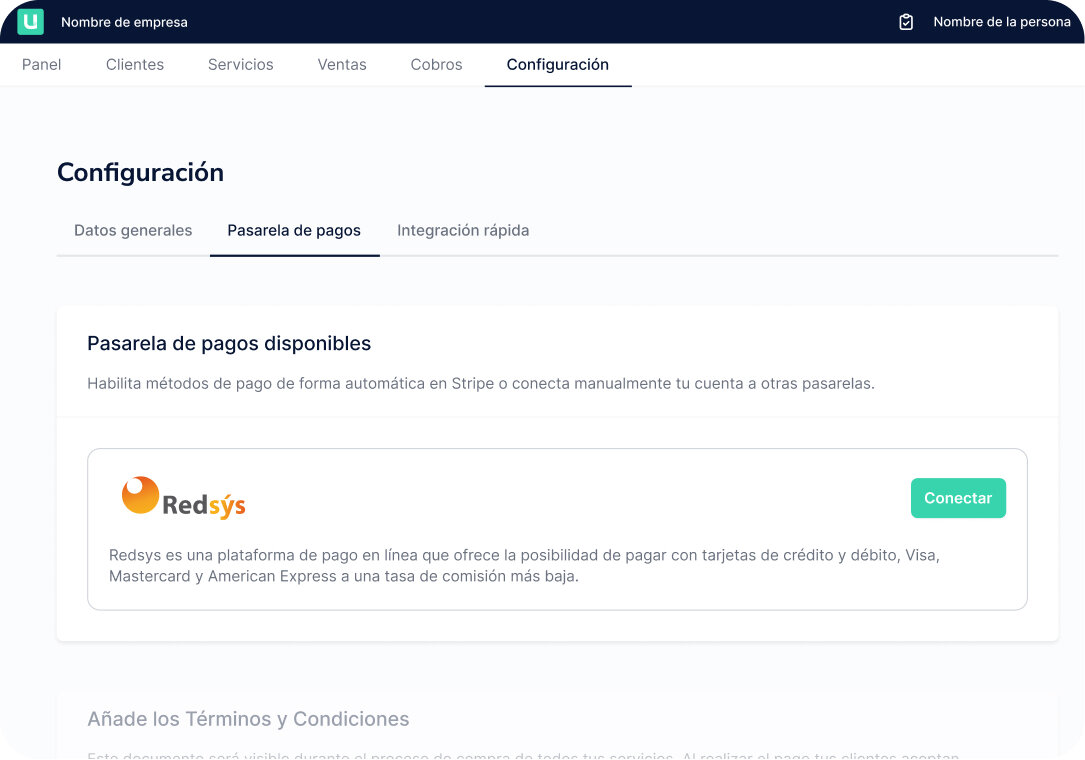
3. Introduce los datos de tu cuenta Redsys en Uelz
Cuando haces clic en conectar, se abrirá una ventana que te solicitará los siguientes datos de tu cuenta de Redsys:
- Código de comercio
- Número de terminal
- Clave del comercio
Una vez introducidos hacer clic en conectar.
☝️Es imprescindible que en tu cuenta de Redsys tengas habilitada la opción de “notificación en línea HTTP”



